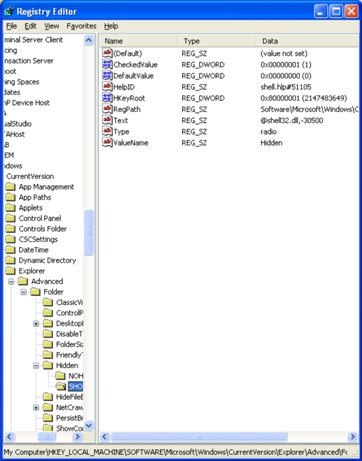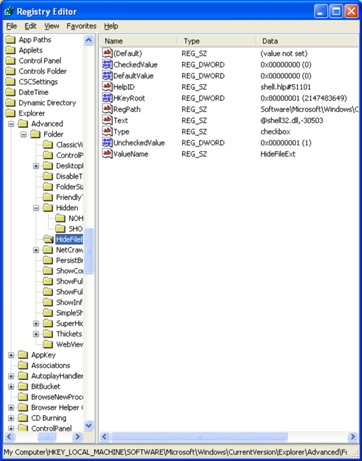Jim Morrison
James Douglas "Jim" Morrison (December 8, 1943 – July 3, 1971) was an American singer, lyricist, poet, and amateur filmmaker. He was best known as the lead singer and lyricist of The Doors and is widely considered to be one of the most charismatic frontmen in rock music history.

John Lennon
John Winston Ono Lennon (lahir di Liverpool, Inggris, 9 Oktober 1940 – meninggal di New York City, Amerika Serikat, 8 Desember 1980 pada umur 40 tahun) paling dikenal sebagai penyanyi, pencipta lagu, instrumentalis, penulis, dan aktivis politik yang terkenal di seluruh dunia sebagai pemimpin dari The Beatles.

Albert Einstein
Albert Einstein (lahir 14 Maret 1879 – meninggal 18 April 1955 pada umur 76 tahun) adalah seorang ilmuwan fisika teoretis yang dipandang luas sebagai ilmuwan terbesar dalam abad ke-20.

Michael Jackson
Michael Joseph Jackson (lahir di Gary, Indiana, Amerika Serikat, 29 Agustus 1958 – meninggal di Los Angeles, California, Amerika Serikat, 25 Juni 2009 pada umur 50 tahun)[1] adalah penyanyi dan penulis lagu dari Amerika Serikat. Ia terkenal sebagai "King Of Pop" dan mempopulerkan gerakan dansa "Moonwalk" yang telah menjadi ciri khasnya.

Sabtu, 31 Juli 2010
#Folder option
 09.03
09.03
 bagas
bagas
Jumat, 30 Juli 2010
#Hidup apakah sebenarnya ini ?
 08.25
08.25
 bagas
bagas
#File sharing samba
 08.14
08.14
 bagas
bagas
Installasi SAMBA File Server di Ubuntu 9.04
Pertama login terlebih dahulu menjadi root (super user)
$sudo su -
password :
Kemudian install paket samba, perlu sebelum installasi samba dipastikan repositori sudah berjalan dengan baik.
#apt-get install samba
Setelah installasi selesai, masuk ke direktori /etc/samba jika ada file smb.conf berarti installasi berhasil dengan baik.
#cd /etc/samba
Selanjutnya mulai mengkonfigurasi samba file server, backup terlebih dahulu file smb.conf, kemudian edit file smb.conf seperti langkah berikut
#cp smb.conf smb.conf.asli
#nano smb.conf
Akses folder tanpa password
Awalnya kita buat samba file server untuk memberikan akses folder tanpa password kepada setiap host yang terhubung ke samba file server. Kebutuhan ini sangat umum di setiap jaringan lokal atau LAN dimana semua user bisa mengkases folder tersebut dan membaca file-file dalam folder.
Langkah pertama, kita buat foldernya terlebih dahulu
#mkdir /home/santok/master
Secara default ketika folder dibuat file permissionnya adalah 755 yang artinya selain user yang memiliki folder tersebut hanya bisa read only. Jika ingin folder tersebut writeable atau setiap user bisa membaca, menghapus dan mengedit maka rubah file permission menjadi 777 dengan melakukan perintah sebagai berikut
# chmod – R 777 /home/santok/master
akibatnya file didalam folder master dalam direktori home user santok menjadi rewriteable.
Selanjutnya konfigurasi file smb.conf dan rubah atau sesuaikan bagian berikut
[Global]
workgroup = Telkom
netbios name = STK
server string = STKSambaFileServer
security = share
host allow = 172.16.0.0/16 127.0.0.1
[public]
path = /home/santok/master
comment = Master di STK
public = yes
read only = yes
browseable = yes
Pada konfigurasi diatas option security = share menjadikan akses ke samba file server tidak memerlukan password. Sedangkan host allow adalah alamat jaringan yang boleh mengakses ke samba file server. Opsi path letak folder direktori yang di share, sedangkan opsi public = yes adalah folder yang di share sifatnya public bukan private. Opsi read only = yes menjadikan folder yang di share hanya dapat dibaca saja, namun jika ingin juga menghapus dan meng edit opsi ini harus di set ke no dan file permission di set ke 777 seperti dijelaskan sebelumnya. Dan yang terakhir opsi browseable menyebabkan folder ini dapat dilihat oleh siapapun.
Setelah selesai restart samba server dengan perintah
# /etc/init.d/samba restart
File Sharing dengan Autentikasi User
Samba File server selanjutnya di konfigurasi untuk akses user ke samba server harus terlebih dahulu memasukkan username dan password. Umumnya user untuk akses ke samba server juga adalah user sistem untuk login ke mesin samba server, kali ini user yang dibuat hanya user untuk akses ke samba server saja.
Pertama buatlah satu user untuk group prodi telkom, satu user untuk prodi elka, satu user untuk prodi komputer dan satu user lagi yang memiliki group telkom, elka, dan komputer.
# useradd -s /sbin/nologin telkom
# useradd -s /sbin/nologin elka
# useradd -s /sbin/nologin komputer
# useradd -s /sbin/nologin -G telkom izzati
# useradd -s /sbin/nologin -G elka ayyash
# useradd -s /sbin/nologin -G komputer fatimah
# useradd -s /sbin/nologin -G telkom,elka,komputer hasan
Penjelasan diatas yaitu user izzati tergabung dalam group telkom, ayyash ke elka, dan fatimah ke komputer, sedangkan hasan masuk ke dalam tiga group sekaligus yaitu telkom, elka, dan komputer. Opsi -s menyebabkan user tidak dapat login ke sistem linux, dan opsi -G untuk menambahkan group tempat user berada.
Selanjutnya membuat password samba untuk tiap-tiap user, ini penting untuk keamanan mengakses folder dan file dalam samba file server.
# smbpasswd -a izzati
New SMB password:
Retype new SMB password:
Added user izzati.
# smbpasswd -a ayyash
New SMB password:
Retype new SMB password:
Added user ayyash.
# smbpasswd -a fatimah
New SMB password:
Retype new SMB password:
Added user fatimah.
# smbpasswd -a hasan
New SMB password:
Retype new SMB password:
Added user hasan.
Persiapan terakhir aalah membuat folder sebagai tempat penampungan data-data yang akan di shared kepada user yang telah dibuat sebelumnya. Anda bisa meletakkan folder dimana pun anda inginkan, dalam hal ini misalnya di folder /home/santok/samba/. Berikan juga izin akses ke tiap-tiap folder sesuai izin akses yang ditentukan dengan memberikan perintah chmod.
# mkdir -p /home/santok/samba
# mkdir /home/santok/samba/telkom
# chmod 775 /home/santok/samba/telkom
# chown telkom.telkom /home/santok/samba/telkom
# mkdir -p /home/santok/samba/elka
# chmod 775 /home/santok/samba/elka
# chown elka.elka /home/santok/samba/elka
# mkdir -p /home/santok/samba/komputer
# chmod 775 /home/santok/samba/komputer
# chown komputer.komputer /home/santok/samba/komputer
Direktori samba di /home/santok merupakan direktori utama sebagai tempat penampungan data dari group telkom, elka, dan komputer. Sekarang anda akan menggunakan group-group yang telah dibuat sebelumnya yaitu telkom, elka, dan komputer. User-user yang dibuat juga akan digunakan dalam studi kasus kali ini, yaitu izzati, ayyash, fatimah, dan hasan. User-user ini sudah mempunyai group nya masing-masing, dan user-user tersebut hanya bisa menggunakan folder sharing sesuai dengan group yang dimilikinya.
Berikut konfigurasi dalam smb.conf
[Global]
workgroup = Telkom
netbios name = STK
server string = STKSambaFileServer
security = user
host allow = 172.16.0.0/16 127.0.0.1
[public]
path = /home/santok/master
comment = Master di STK
public = yes
read only = yes
browseable = yes
create mask = 0775
force create mode = 0775
directory mask = 0775
force directory mode = 0775
[telkom]
comment = Telkom
path = /home/santok/samba/telkom
writeable = yes
browseable = yes
create mask = 0775
force create mode = 0775
directory mask = 0775
force directory mode = 0775
[elka]
comment = Elka
path = /home/santok/samba/elka
writeable = yes
browseable = yes
create mask = 0775
force create mode = 0775
directory mask = 0775
force directory mode = 0775
[komputer]
comment = Komputer
path = /home/santok/samba/komputer
writeable = yes
browseable = yes
create mask = 0775
force create mode = 0775
directory mask = 0775
force directory mode = 0775
Opsi terpenting di sini adalah nilai security berubah dari share menjadi user, dimana setiap user yang mengakses ke samba akan diminta memasukkan password autentifikasi, sesuai dengan yang telah anda buat sebelumnya. Opsi create mask dan force create mode berfungsi untuk mengubah izin akses file yang dibuat oleh user secara otomatis, sedangkan directory mode dan force directory mode digunakan untuk mengubah nilai izin akses direktori yang dibuat user secra otomatis. Lakukan restart samba dengan perintah
#/etc/init.d/samba restart
Dengan konfigurasi diatas, sesuai denga nuser yang bergabung pada group-nya masing-masing, izzati hanya bisa melakukan baca dan tulis pada folder share telkom, ayyash hanya bisa melakukan baca dan tulis pada folder elka, fatimah hanya bisa melakukan baca tulis pada folder komputer. User hasan karena tergabung dalam semua group maka bisa melakukan baca dan tulis pada semua folder di direktori samba, yaitu telkom, elka, dan komputer.
Akses Folder Share Samba dari Client Linux
Cara akses untuk semua distro Linux hampir sama, anda harus menginstal paket yang bernama samba-client yang pada umumnya saat installasi distro linux semisal ubuntu 9.04 sudah terinstall. Berikutnya buka file browser kalau di ubuntu Places => Computer kemudian tekan Ctrl L dan isikan pada kolom halaman, alamat IP dari samba file server dalam contoh dibawah ini 172.16.10.2.
smb://172.16.10.2
Apabila konfigurasi diatas tidak ada yang salah direktori sharing akan terlihat di kolom bawah. Apabila tampilannya kosong, coba lakukan reload dengan melakukan klik pada menu reload pada bagian atas file browser, sampai folder-folder sharing muncul.
Khusus untuk file sharing yang menggunakan autentifikasi, biasanya setelah anda melakukan klik pada folder akan dimintai user dan password untuk mengakses folder tersebut. Apabila anda ingin keluar dari folder sharing, klik kanan pada ikon folder sharing di desktop, dan pilih unmount. Anda perlu login kembali apabila ingin mengkases folder sharing-nya.
Akses Folder Share Samba dari Client Windows
Setelah mengetahui cara akses folder share samba dari client Linux, berikutnya kita akan mempelajari cara akses folder share-samba dari client windows. Biasanya untuk mengkases file sharing dari windows, user biasanya menggunakan windows explorer, jalankan windows explorer dengan cara klik kanan pada menu start dan pilih explorer.
Dari halaman Windows Explorer pindah ke kolom address atau alamat, kemudian anda cukup mengetikkan alamat IP fileserver samba setelah tanda \\ misal : \\172.16.10.2
Tidak berapa lama, akan langsung tampil folder share-nya. Namun untuk direktori folder share yang menggunakan autentifikasi anda akan diminta untuk memasukkan password dan user yang digunakan untuk mengkases samba.
Kamis, 29 Juli 2010
#Squid lagi Squid Lagi :cd
 15.58
15.58
 bagas
bagas
apt-get install squid
Setelah itu, konfigurasi squid seperti contoh ( ubah sesuai konfigurasi kamu)
acl all src 0.0.0.0/0.0.0.0
acl manager proto cache_object
acl localhost src 127.0.0.1/255.255.255.255
acl to_localhost dst 127.0.0.0/8
acl SSL_ports port 443 563 # https, snews
acl SSL_ports port 873 # rsync
acl Safe_ports port 80 # http
acl Safe_ports port 21 # ftp
acl Safe_ports port 443 563 # https, snews
acl Safe_ports port 70 # gopher
acl Safe_ports port 210 # wais
acl Safe_ports port 1025-65535 # unregistered ports
acl Safe_ports port 280 # http-mgmt
acl Safe_ports port 488 # gss-http
acl Safe_ports port 591 # filemaker
acl Safe_ports port 777 # multiling http
acl Safe_ports port 631 # cups
acl Safe_ports port 873 # rsync
acl Safe_ports port 901 # SWATacl purge method PURGE
acl purge method PURGE
acl CONNECT method CONNECT
#############################################################################
acl whitelist url_regex -i "/etc/squid/whitelist.txt"
acl kompi1 src 193.16.16.0/24
#acl user_1 src 193.16.16.213
acl user_1 arp 0C:0C:0B:14:CD:98 # MAc ini punya ip 213 sering donlot
acl situs_khusus url_regex -i "/etc/squid/situs_khusus.txt"
acl situs_dewasa url_regex -i "/etc/squid/situs_dewasa.txt"
acl block_mac arp "/etc/squid/block_mac.txt"
acl jam_tayang time "/etc/squid/jam_tayang.txt"
acl andrew src 193.16.16.222
acl teknisi src 193.16.16.234
acl choir src 193.16.16.90
acl lukas src 193.16.16.244
acl roy src 193.16.16.60
acl fandy src 193.16.16.108
acl arif src 193.16.16.125
acl laser arp 00:1B:FC:1A:54:83
acl download url_regex -i ftp .exe .mp3 .vqf .tar.gz .gz .tar .rpm .zip .rar .avi .mpeg .mpe .mpg .qt .ram .rm .iso .raw .wav .mov .msi .mp4
acl sementara src 193.16.16.233 #buat donlot sql server
#acl jam_tidur "/etc/squid/jam_tidur.txt"
http_access allow whitelist
http_access allow andrew
http_access allow teknisi
http_access allow choir
http_access allow fandy
http_access allow roy
http_access allow lukas
http_access allow sementara
#HTTP_ACCESS#
#Delay Pools#
#delay_pools 1
#delay_class 1 1
#delay_access 1 allow user_1
#delay_access 1 deny all
#delay_parameters 1 8000/8000
http_access deny user_1
http_access allow arif
http_access allow situs_khusus !jam_tayang
http_access deny situs_khusus
http_access deny situs_dewasa
http_access allow kompi1 !jam_tidur
#BLOCK MAC ADDRESS#
http_access deny block_mac
########reply_body_max_size 30000000 allow download
############################################################################
http_access allow manager localhost
http_access deny manager
http_access allow purge localhost
http_access deny purge
http_access deny !Safe_ports
http_access deny CONNECT !SSL_ports
http_access allow localhost
http_access allow all
icp_access allow all
http_port 3128 transparent
visible_hostname localhost
hierarchy_stoplist cgi-bin ?
cache_dir ufs /usr/local/squid/cache 1024 16 256
access_log /usr/local/squid/access.log
cache_log /usr/local/squid/cache.log
cache_store_log none
emulate_httpd_log on
cache_mem 512 MB
cache_swap_low 94
cache_swap_high 96
maximum_object_size 64 MB
minimum_object_size 4 KB
maximum_object_size_in_memory 2048 KB
fqdncache_size 1024
cache_replacement_policy heap GDSF
memory_replacement_policy heap GDSF
acl QUERY urlpath_regex cgi-bin \?
cache deny QUERY
refresh_pattern ^ftp: 1440 20% 10080
refresh_pattern ^gopher: 1440 0% 1440
refresh_pattern . 0 20% 4320
acl apache rep_header Server ^Apache
broken_vary_encoding allow apache
extension_methods REPORT MERGE MKACTIVITY CHECKOUT
hosts_file /etc/hosts
coredump_dir /var/spool/squid
cache_mgr admin
cachemgr_passwd admin all
cache_effective_user squid
cache_effective_group squid
#dns_nameservers 202.134.1.10 202.93.40.174
Konfigurasi diatas membutuhkan file block_mac.txt,jam_tayang.txt,situs_dewasa.txt,situs_khusus.txt,whitelist.txt. Jika perlu kamu bisa download semua file itu disini
Buat user squid.
#useradd squid
Kemudian pastikan folder dan file didalam squid masuk ke dalam milik user squid
#chown -R squid.squid /etc/squid
Buat folder baru
#mkdir /usr/local/squid
#mkdir /usr/local/squid/cache
#chown -R squid.squid /usr/local/squid
Setelah itu jalankan perintah berikut
#squid -z
#/etc/init.d/squid start
Seharusnya tidak ada error dan squid berjalan lancar.
Silakan diujicoba,semoga berhasil
#Enable task Manager with CMD
 11.40
11.40
 bagas
bagas
Beberapa virus lokal Indonesia sering kali men-disable task manager pada windows,
hal ini menyebabkan kita sulit untuk melakukan pengecekan akan proses yang mencurigakan yang berjalan di komputer kita.
berikut adalah entry registry yang dapat men-enable task manager:
REG add HKCU\Software\Microsoft\Windows\CurrentVersion\Policies\System /v DisableTaskMgr /t REG_DWORD /d 0 /f
Jalankan dari start – run di windows, ada baiknya langsung copy paste saja biar tidak terjadi kesalahan
#Enable Regedit with cmd
 11.38
11.38
 bagas
bagas
- Start menu > Run > ketik cmd
- Pada command prompt ketikkan reg delete HKCU\Software\Microsoft\Windows\CurrentVersion\Policies\System /v DisableRegistryTools
- Kemudian akan muncul Delete the registry value DisableRegistryTools (Yes/No)?
- Ketikkan Y kemudian Enter
Semoga berhasil.
Selasa, 27 Juli 2010
#Folder sharing dengan samba
 11.27
11.27
 bagas
bagas
- Jika ubuntu server anda belum terinstall samba server tinggal ketikkan
apt-get install samba
- Misalkan folder yang ingin di sharing adalah /home/share/ maka anda buat dulu folder tersebut kemudian beri permission sepenuhnya pada folder tersebut
mkdir /home/share/
chmod 0777 -R /home/share/
- edit file /etc/samba/smb.conf
nano /etc/samba/smb.conf
- kemudian cari tulisan
security = user
- edit sehingga menjadi
security = share
guest account = nobody
- kemudian pada bagian terakhir file /etc/samba/smb.conf tambah baris berikut
- simpan kembali file /etc/samba/smb.conf
- kemudian tes configurasi yang barusan di edit dengan perintah
testparm
- kemudian enter
- restart samba
/etc/init.d/samba restart
- kemudian lakukan konfigurasi pada client dengan menggunakan map network drive.